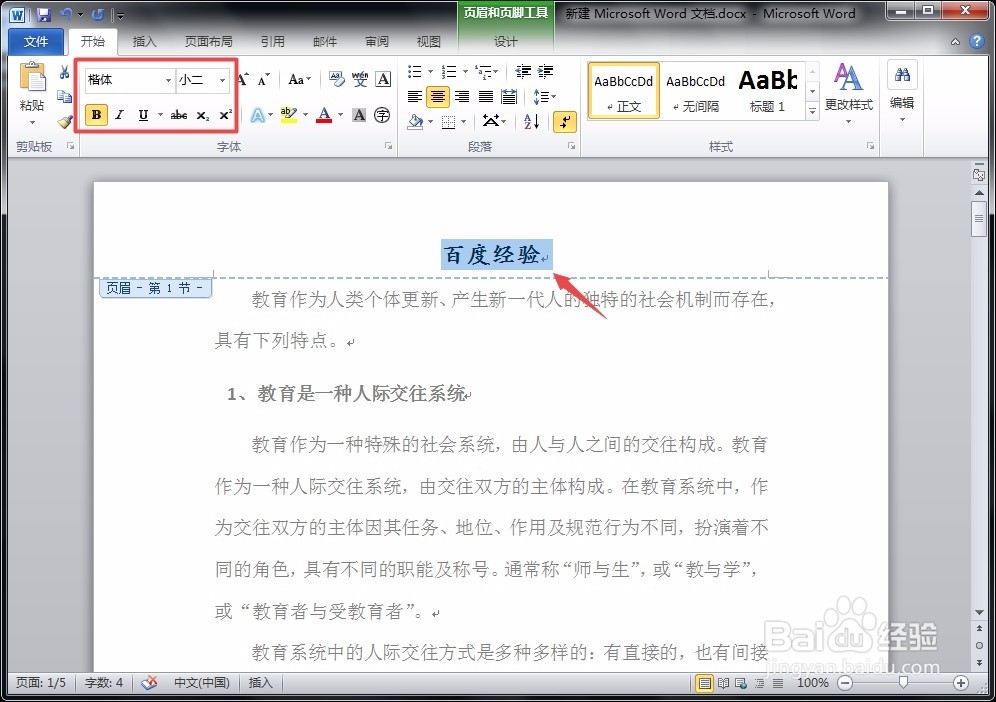有时候,我们在给文档添加页眉的过程中总会出现下划线,洫曛晗丕让人看起来非常不美观。下面,就给大家教两招,可以帮助你们去掉页眉的下划线。

工具/原料
word
“下框线”法
1、常规操作中,我们键入页眉文字以后,文档页眉就会出现一个下划线,将页眉和正文分隔开,这看起来很不美观。


2、“下框线”法就是选中插入的页眉,通过去下框线的方法将下划线去掉。

3、选中页眉后,我们点击“开始”菜单下的“下框线”选项,我们发现页眉下划线依旧存在。


4、不要着急,这时候我们只需要再次点击“下框线”选项,就会发现页眉上的下划线立马就消失了。
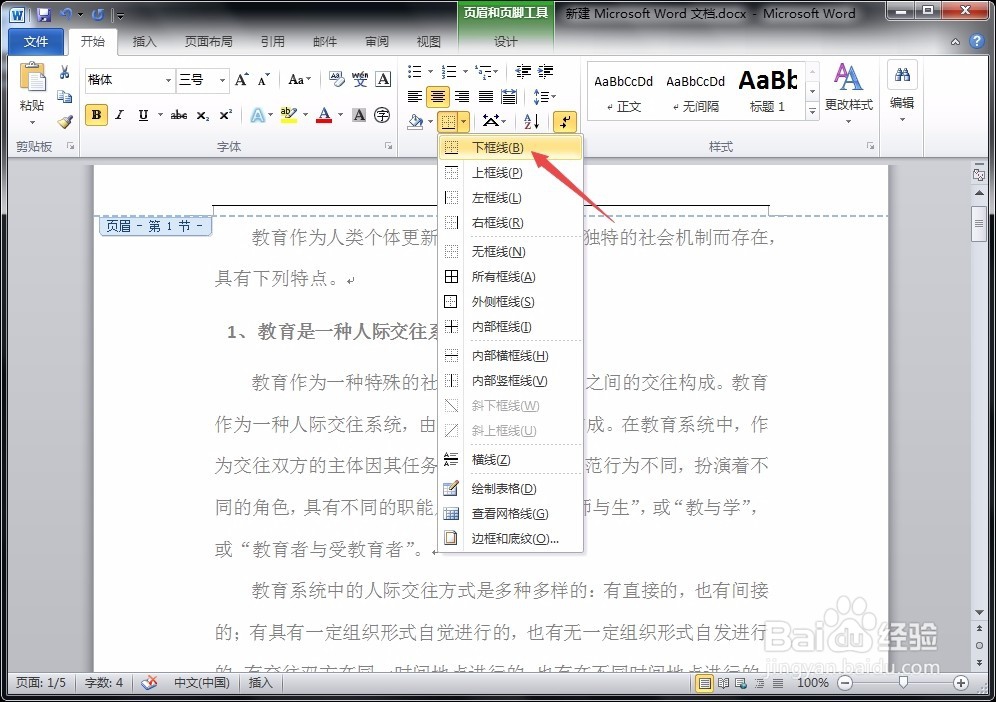

清除格式法
1、我们选中需要处理的页眉,点击“开始”菜单下的“样式”-“清除格式”选项,页眉中的下划线立马就去掉了。
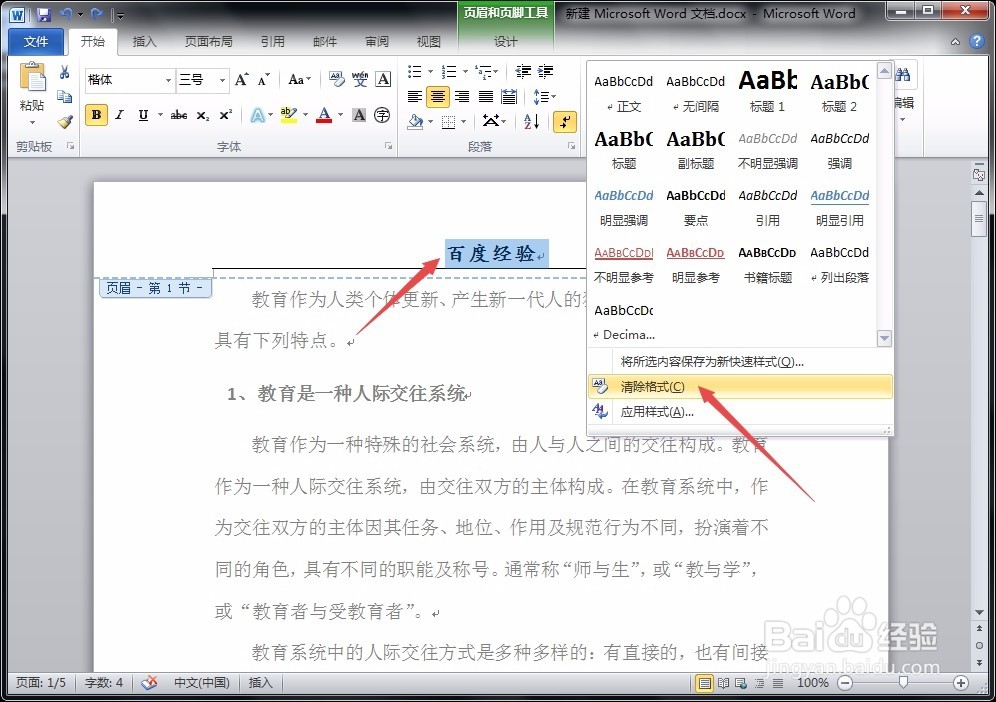
2、去掉以后,我们发现页眉内容的格式也同时被去掉了,这就需要我们对页眉内容格式重新设置。
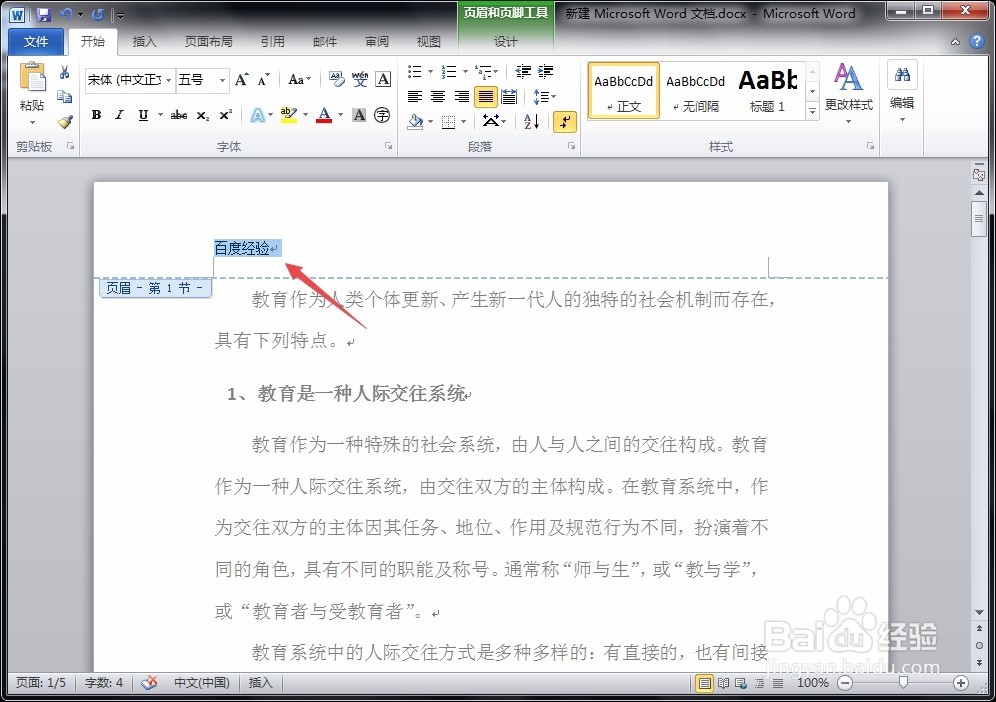
3、这里只需要通过“开始”菜单下的“字体”编辑栏即可重新设置页眉内容的格式,如下图所示。